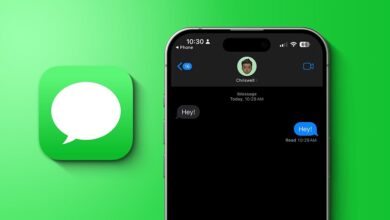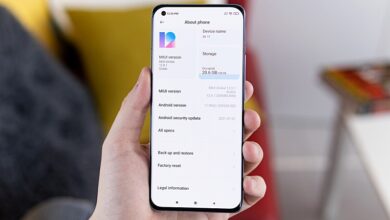ساعتهای هوشمند سری Galaxy Watch سامسونگ گجتهای کاربردی و خوش ساختی هستند که امکانات متنوعی را در اختیار کاربر قرار میدهند. اما قبل از اینکه به کنجکاوی بپردازید و این قابلیتها را کشف کنید، ابتدا باید بر تنظیمات اصلی و راهاندازی اولیه مسلط شوید. به این ترتیب در اکثر مواقع میتوانید مشکلات به وجود آمده را به صورت نرمافزاری حل کنید و نیازی نیست از فرد دیگری کمک بگیرید.
در این مقاله نحوه راهاندازی اولیه و انجام تنظیمات اصلی را که تقریبا همه کاربران بالاخره با آنها سر و کار خواهند داشت توضیح میدهیم.
نحوه راهاندازی گلکسی واچ
در حال حاضر که سامسونگ سری Galaxy Watch 6 را عرضه کرده است، این سری از ساعتهای هوشمند در بین کاربران به محبوبیت زیادی دست یافتهاند. یکی از دلایل این محدودیت، سیستم عامل Wear گوگل است که ابزارها و امکانات بسیار خوبی را در دسترس قرار میدهد.
نحوه خاموش و روشن کردن گلکسی واچ
با توجه به بهبود چشمگیر شارژدهی باتری در گلکسی واچهای جدید، دلیل خاصی برای خاموش کردن ساعت هوشمندتان وجود ندارد. اما شاید در شرایطی قرار بگیرید که بخواهید این کار را انجام دهید.
برای روشن کردن Galaxy Watch :
دکمه هوم را فشار دهید و بعد از دیدن لوگوی سامسونگ آن را رها کنید.
اگر بعد از چند لحظه ساعت شما روشن نشد، احتمالا شارژ باتری آن به پایان رسیده است.
برای خاموش کردن Galaxy Watch :
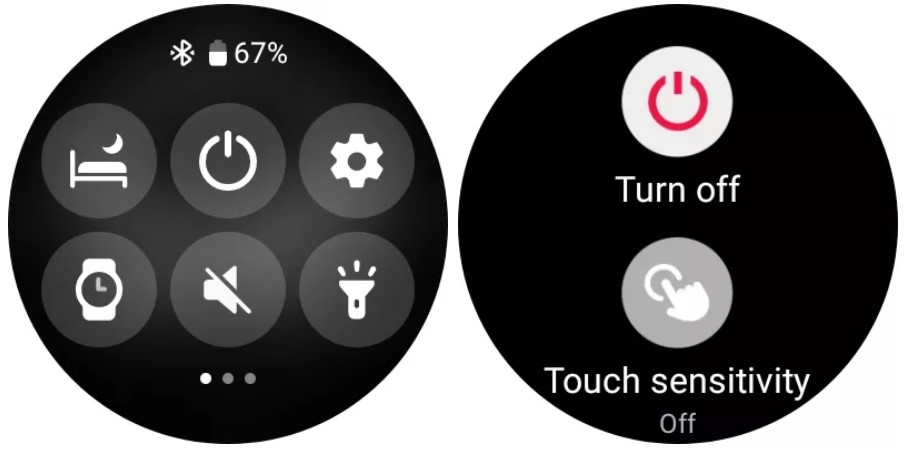
اگر قرار است برای چندین ساعت از ساعت هوشمند خود استفاده نکنید، میتوانید آن را خاموش کنید.
- انگشت خود را از لبه بالایی نمایشگر به سمت پایین بکشید تا پنل دسترسی سریع (Quick Panel) ظاهر شود.
- روی آیکون Power و سپس روی Turn Off ضربه بزنید تا ساعت خاموش شود.
فعالسازی حالت Power Saving
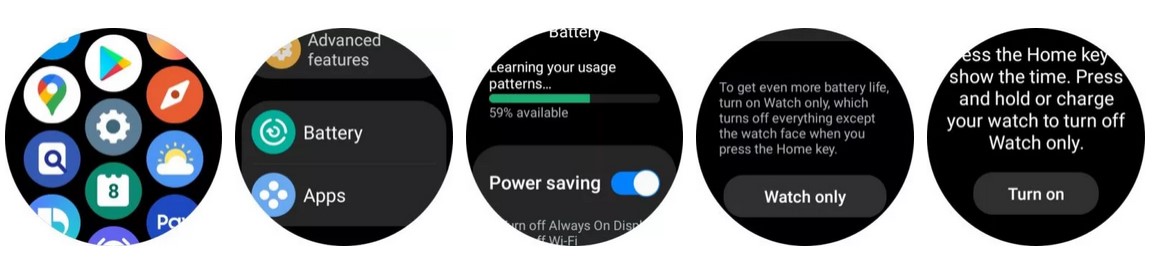
اگر شارژ باتری ساعت هوشمندتان کم شده است میتوانید آن را در حالت صرفهجویی قرار دهید تا مصرف باتری کاهش یابد. البته با این کار برخی از ویژگیها مانند اتصال وایفای خاموش شده و روشنایی نمایشگر ساعت نیز ۱۰ درصد کمتر میشود.
- انگشت خود را به سمت بالا بکشید تا به اپلیکیشنها دسترسی پیدا کنید. حالا روی آیکون Settings ضربه بزنید.
- کمی به پایین بروید و بر روی بخش Battery ضربه بزنید.
- حالا بر روی سوئیچ مربوط به Power saving ضربه بزنید.
- اگر شارژ باتری خیلی کم است، میتوانید در این بخش بر روی Watch only و سپس بر روی Turn on ضربه بزنید تا این مود فعال شود. در این مود فقط یک واچ فیس ساده فعال است که زمان و تاریخ را نشان میدهد.
نحوه Pair کردن گلکسی واچ با گوشی
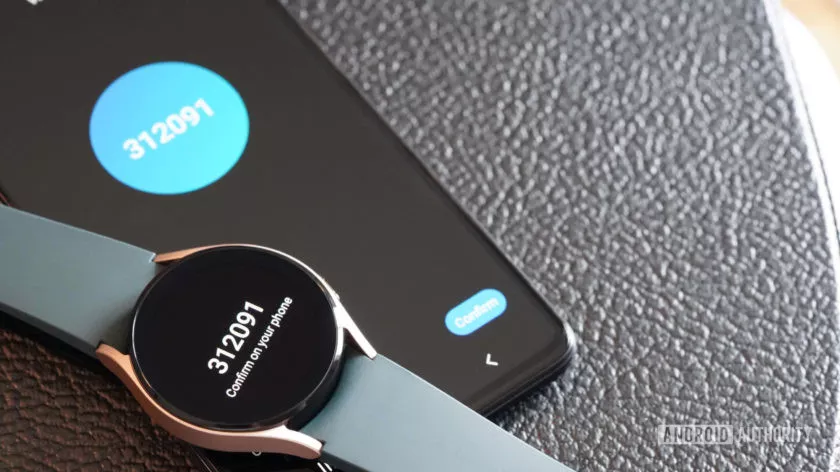
برای اینکه تنظیمات و راهاندازی اولیه گلکسی واچ تکمیل شود باید آن را به یک گوشی هوشمند اندرویدی متصل کنید. به این منظور باید از اپلیکیشن اختصاصی سامسونگ یعنی Galaxy Wearable استفاده کنید:
- اپلیکیشن پلیاستور را در گوشی خود باز کنید. برنامه Galaxy Wearable را جستجو و انتخاب کنید و سپس روی دکمه Install ضربه بزنید.
- پس از اتمام نصب، برنامه Galaxy Wearable را باز کنید و روی Start ضربه بزنید تا ساعت هوشمند شما را پیدا کند.
- کد شش رقمی نمایش داده شده بر روی نمایشگر گلکسی واچ باید با کد موجود در گوشی مطابقت داشته باشد. همچنین باید یک لرزش خفیف را در ساعت هوشمندتان احساس کنید.
- در گوشی، به اکانت سامسونگ خود وارد شوید یا اگر هنوز اکانت نساختهاید این کار را انجام دهید.
- برای بررسی انواع مجوزها و تکمیل فرایند راهاندازی، دستورات نمایش داده شده را دنبال کنید.
نحوه آپدیت کردن Galaxy Watch
با توجه به اینکه در هر آپدیت نرمافزاری ویژگیهای جدیدی به ساعت هوشمند اضافه شده و از آن مهمتر، آسیبپذیریهای امنیتی از بین میرود، توصیه میکنیم همیشه گلکسی واچ خود را بهروز نگه دارید.
آپدیت از طریق ساعت:
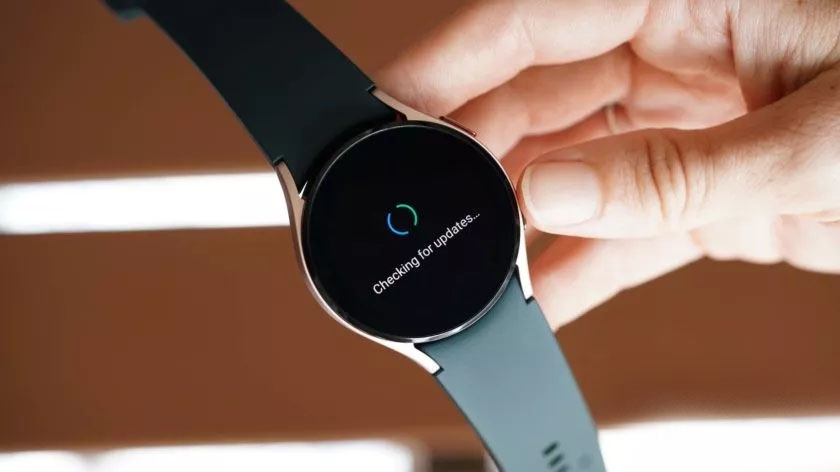
- انگشت خود را به سمت بالا بکشید و روی آیکون چرخدنده ضربه بزنید تا به Settings دسترسی پیدا کنید.
- به قسمت پایین صفحه بروید و بر روی Software update ضربه بزنید تا دستگاه بهروزرسانیهای موجود را بررسی کند.
- اگر بهروزرسانی وجود داشت باید بر روی دکمه Install now ضربه بزنید تا دانلود و نصب شود.
- منتظر بمانید تا ساعت ریستارت شود. فرایند نصب از طریق یک نوار پیشرفت یا انیمیشن نمایش داده میشود.
از طریق گوشی:
- برنامه Galaxy Wearable را در گوشی Pair شده باز کنید.
- ابتدا روی Watch settings، سپس روی Watch software update ضربه بزنید.
- منتظر بمانید تا ساعت ریستارت شود.
نحوه ریست کردن گلکسی واچ
با ریست کردن (Reset Factory) گلکسی واچ، تمام اطلاعات موجود در آن پاک میشود و تمام تنظیمات به حالت کارخانه برمیگردد.
- انگشت خود را به سمت بالا بکشید و روی آیکون چرخدنده ضربه بزنید.
- به قسمت پایین صفحه بروید و روی General ضربه بزنید.
- در صفحه جدید کمی پایین بروید و روی Reset ضربه بزنید.
- در این صفحه میتوانید از دادههای موجود نسخه پشتیبان تهیه کنید تا بعداد امکان بازیابی آنها را داشته باشید.
- برای پاک کردن کامل تمام اطلاعات شخصی از دستگاه و بازنشانی ساعت به تنظیمات کارخانه، روی Reset ضربه بزنید.
نحوه ریستارت کردن گلکسی واچ
برای راهاندازی مجدد یا Restart کردن گلکسی واچ باید دو دکمه Home و Back را به طور همزمان به مدت حدودا ۷ ثانیه فشار دهید. ریستارت کردن برای اکثر مواقعی که ساعت هوشمندتان هنگ کرده یک راهحل عالی است.
شخصیسازی Galaxy Watch
به لطف تنوع بندهای موجود و قابلیت شخصیسازی کامل واچفیسها، میتوانید ساعت هوشمند گلکسی واچ خود را برای هر موقعیتی شخصیسازی کنید.
برای تغییر واچ فیس مراحل زیر را دنبال کنید:
- روی نمایشگر لمس کنید و نگه دارید.
- برای بررسی سبکهای مختلف، انگشت خود را به سمت چپ یا راست بکشید.
- یک واچفیس جدید انتخاب کنید، سپس برای تغییر گزینههایی مانند پسزمینه، رنگها و سایر جزئیات روی Customize ضربه بزنید.
- همچنین اگر در گالری واچفیسها انگشتتان را به سمت چپ بکشید میتوانید بر روی Get more watch faces ضربه بزنید تا به واچفیسهای بیشتری دسترسی پیدا کنید.
نصب اپلیکیشن در گلکسی واچ
سیستم عامل Wear OS کتابخانه بزرگی از اپلیکیشنهای مختلف را ارائه میدهد که قادرند کارایی ساعت هوشمندتان را افزایش دهند. برای نصب یک اپلیکیشن جدید:
- فروشگاه گوگل پلی را باز کنید.
- برنامه مورد نظرتان را جستجو کنید و ابتدا روی آن ضربه زده و سپس روی Install ضربه بزنید.
- صبر کنید تا فرایند نصب کامل شود.
- حالا اپلیکیشن جدید به لیست اپهای ساعت هوشمندتان اضافه شده است.
چطور اپلیکیشنها را از گلکسی واچ حذف کنیم؟
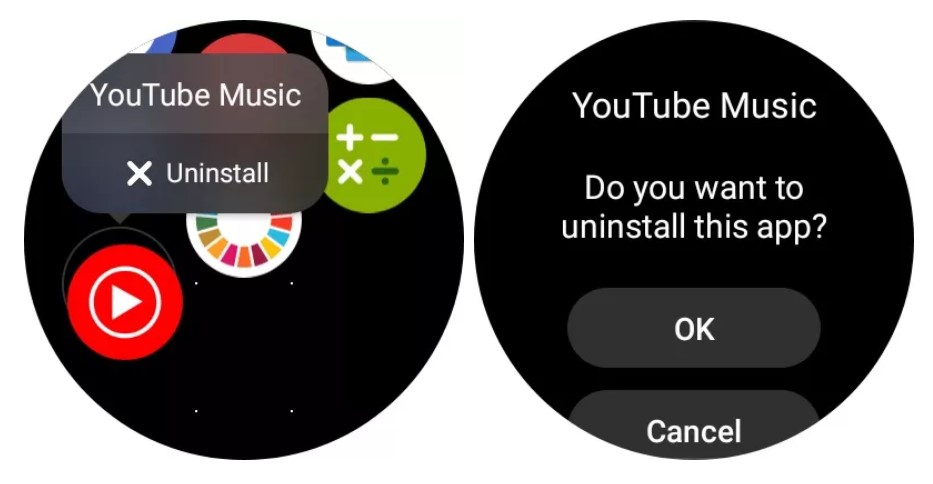
برای حذف اپلیکیشنها کافیست مراحل زیر را انجام دهید:
- انگشت خود را به سمت بالا بکشید و برنامه مورد نظر را پیدا کنید.
- روی آیکون برنامه لمس کنید و نگه دارید.
- حالا روی Uninstall و سپس روی OK ضربه بزنید.
چطور آهنگ جدید به گلکسی واچ اضافه کنیم؟
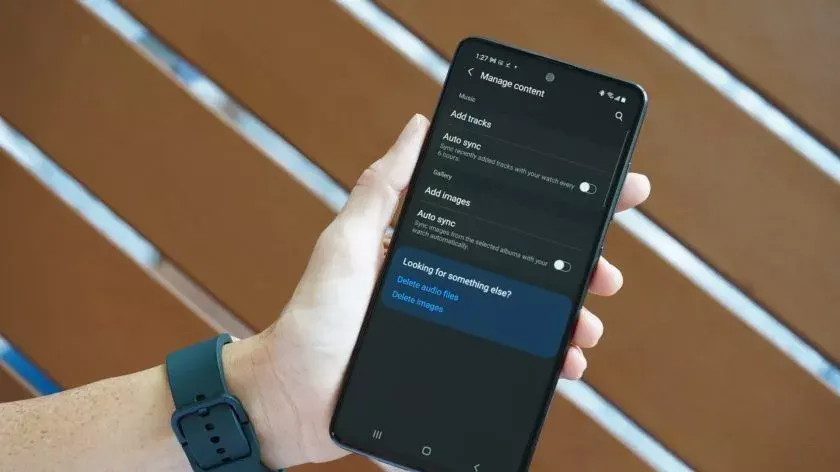
شما میتوانید از برنامه Galaxy Wearable برای ارسال آهنگ دلخواه به گلکسی واچ استفاده کنید:
- برنامه Galaxy Wearable را در گوشی خود باز کنید.
- روی Watch Settings و سپس Manage Content ضربه بزنید.
- روی Add tracks ضربه بزنید.
- آهنگهای دلخواه را انتخاب کنید یا روی All در گوشه بالایی سمت چپ ضربه بزنید تا همه فایلها انتخاب شود.
- حالا باید روی Done ضربه بزنید.
نحوه اضافه کردن عکس به گلکسی واچ
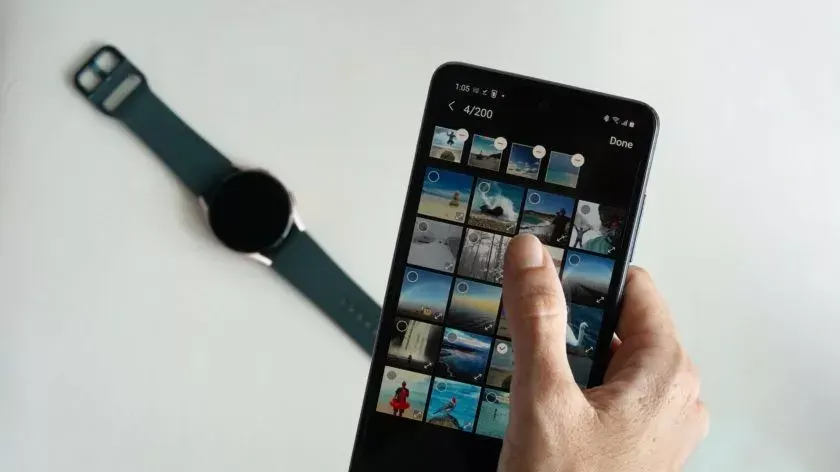
برای این کار کافیست مراحل زیر را دنبال کنید:
- برنامه Galaxy Wearable را باز کنید.
- روی Watch Settings و سپس Manage Content ضربه بزنید.
- روی Add images ضربه بزنید.
- عکسهای دلخواه را انتخاب کنید و سپس روی Done ضربه بزنید.